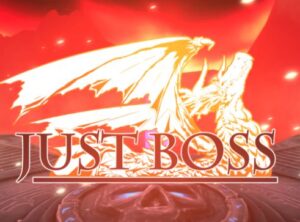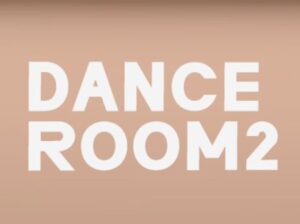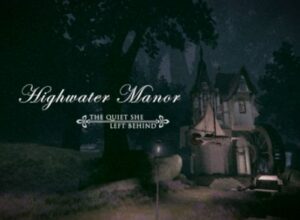ここではWordPressのテーマ「Diver」を使っている方向けに
ヘッダー画像を変更する方法について紹介していきます。
Diverのヘッダー画像はトップページのメイン画像として使われることもあって、これから「サイト運営をしていこう」と考えている方にとってサイトの個性を表す大事な部分でもあります。
Diverは有料テーマとしていろいろ設定できる分、「どこから設定したらいいのかわからない」という人もいると思います。
そこで今回は「Diver」を使っている方向けに、ヘッダー画像を変更する方法について解説していきたいと思います!
目次だよ
Diverのヘッダー画像を変更する方法
ダッシュボードからDiverオプション➡️ファーストビューを開く

まずは、ダッシュボードを開き「Diverオプション」➡️「ファーストビュー」をクリックして開きます。
ファーストビューの画像にチェックを入れる

ファーストビュー設定が開くので「ファーストビュー」の項目の赤枠部分「画像」にチェックを入れてください。
おそらくデフォルトでは「利用しない」にチェックが入っていると思うので、「画像」にチェックを入れてくださいね。
ヘッダーにしたい画像を選び表示領域を自動調整またはカスタマイズから選択する

下にスクロールすると、上のような画面が出てくると思うので、ヘッダーにしたい画像を選択しましょう。
表示領域は赤枠部分「自動調整」でいいと思いますが、画像のサイズやヘッダーとして表示させたい領域に合わせてカスタマイズを選んでくださいね。
スマホ画像設定を「PCと同じ画像」に設定する

スマホユーザーから見える画像も設定していきます。
下にスクロールするとスマホ画像設定という項目があるので赤枠部分「PCと同じ画像」にチェックを入れましょう。
ここにチェックを入れることで、PCで訪問してもスマホで訪問しても同じ画像が表示されるようになります。
最後に「変更を保存」をクリックして保存してくださいね。
これでDiverのファーストビューに表示されるヘッダー画像の設定は終了です。
お疲れ様でした!
Diverのヘッダー画像を表示する方法:まとめ
今回はWordPressテーマ「Diver」を使っている方向けに、ヘッダー画像を表示する方法について紹介させていただきました!
Diverで新しくブログを開設して調べてみたのに、ヘッダー画像の設定方法を紹介している記事が見つからなかったので自分で書いておこうと思ったのがこの記事を書くきっかけです。
Diverではヘッダー画像の設定のことを「ファーストビュー」の設定で表現しています。
画像のサイズはかなりの横長になるので、Canvaを使って作成するのがいいと思います。
誰にも負けないヘッダー画像を作成して自分好みのブログを作っていきましょう!
他にはこんな記事も読まれています!